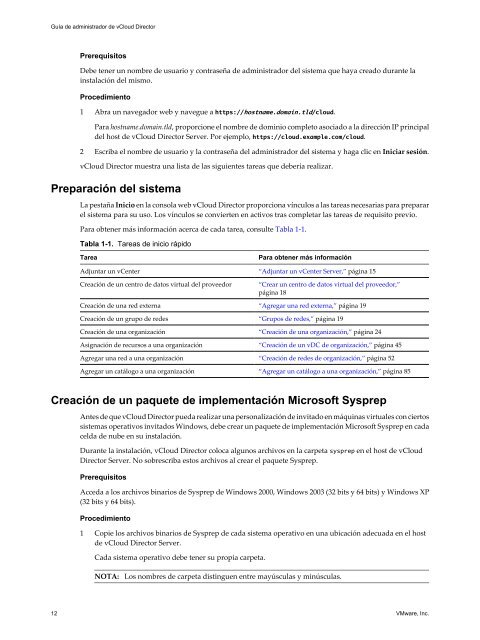Guía de administrador de vCloud Director - vCloud ... - VMware
Guía de administrador de vCloud Director - vCloud ... - VMware
Guía de administrador de vCloud Director - vCloud ... - VMware
You also want an ePaper? Increase the reach of your titles
YUMPU automatically turns print PDFs into web optimized ePapers that Google loves.
<strong>Guía</strong> <strong>de</strong> <strong>administrador</strong> <strong>de</strong> <strong>vCloud</strong> <strong>Director</strong><br />
Prerequisitos<br />
Debe tener un nombre <strong>de</strong> usuario y contraseña <strong>de</strong> <strong>administrador</strong> <strong>de</strong>l sistema que haya creado durante la<br />
instalación <strong>de</strong>l mismo.<br />
Procedimiento<br />
1 Abra un navegador web y navegue a https://hostname.domain.tld/cloud.<br />
Para hostname.domain.tld, proporcione el nombre <strong>de</strong> dominio completo asociado a la dirección IP principal<br />
<strong>de</strong>l host <strong>de</strong> <strong>vCloud</strong> <strong>Director</strong> Server. Por ejemplo, https://cloud.example.com/cloud.<br />
2 Escriba el nombre <strong>de</strong> usuario y la contraseña <strong>de</strong>l <strong>administrador</strong> <strong>de</strong>l sistema y haga clic en Iniciar sesión.<br />
<strong>vCloud</strong> <strong>Director</strong> muestra una lista <strong>de</strong> las siguientes tareas que <strong>de</strong>bería realizar.<br />
Preparación <strong>de</strong>l sistema<br />
La pestaña Inicio en la consola web <strong>vCloud</strong> <strong>Director</strong> proporciona vínculos a las tareas necesarias para preparar<br />
el sistema para su uso. Los vínculos se convierten en activos tras completar las tareas <strong>de</strong> requisito previo.<br />
Para obtener más información acerca <strong>de</strong> cada tarea, consulte Tabla 1-1.<br />
Tabla 1-1. Tareas <strong>de</strong> inicio rápido<br />
Tarea Para obtener más información<br />
Adjuntar un vCenter “Adjuntar un vCenter Server,” página 15<br />
Creación <strong>de</strong> un centro <strong>de</strong> datos virtual <strong>de</strong>l proveedor “Crear un centro <strong>de</strong> datos virtual <strong>de</strong>l proveedor,”<br />
página 18<br />
Creación <strong>de</strong> una red externa “Agregar una red externa,” página 19<br />
Creación <strong>de</strong> un grupo <strong>de</strong> re<strong>de</strong>s “Grupos <strong>de</strong> re<strong>de</strong>s,” página 19<br />
Creación <strong>de</strong> una organización “Creación <strong>de</strong> una organización,” página 24<br />
Asignación <strong>de</strong> recursos a una organización “Creación <strong>de</strong> un vDC <strong>de</strong> organización,” página 45<br />
Agregar una red a una organización “Creación <strong>de</strong> re<strong>de</strong>s <strong>de</strong> organización,” página 52<br />
Agregar un catálogo a una organización “Agregar un catálogo a una organización,” página 85<br />
Creación <strong>de</strong> un paquete <strong>de</strong> implementación Microsoft Sysprep<br />
Antes <strong>de</strong> que <strong>vCloud</strong> <strong>Director</strong> pueda realizar una personalización <strong>de</strong> invitado en máquinas virtuales con ciertos<br />
sistemas operativos invitados Windows, <strong>de</strong>be crear un paquete <strong>de</strong> implementación Microsoft Sysprep en cada<br />
celda <strong>de</strong> nube en su instalación.<br />
Durante la instalación, <strong>vCloud</strong> <strong>Director</strong> coloca algunos archivos en la carpeta sysprep en el host <strong>de</strong> <strong>vCloud</strong><br />
<strong>Director</strong> Server. No sobrescriba estos archivos al crear el paquete Sysprep.<br />
Prerequisitos<br />
Acceda a los archivos binarios <strong>de</strong> Sysprep <strong>de</strong> Windows 2000, Windows 2003 (32 bits y 64 bits) y Windows XP<br />
(32 bits y 64 bits).<br />
Procedimiento<br />
1 Copie los archivos binarios <strong>de</strong> Sysprep <strong>de</strong> cada sistema operativo en una ubicación a<strong>de</strong>cuada en el host<br />
<strong>de</strong> <strong>vCloud</strong> <strong>Director</strong> Server.<br />
Cada sistema operativo <strong>de</strong>be tener su propia carpeta.<br />
NOTA: Los nombres <strong>de</strong> carpeta distinguen entre mayúsculas y minúsculas.<br />
12 <strong>VMware</strong>, Inc.